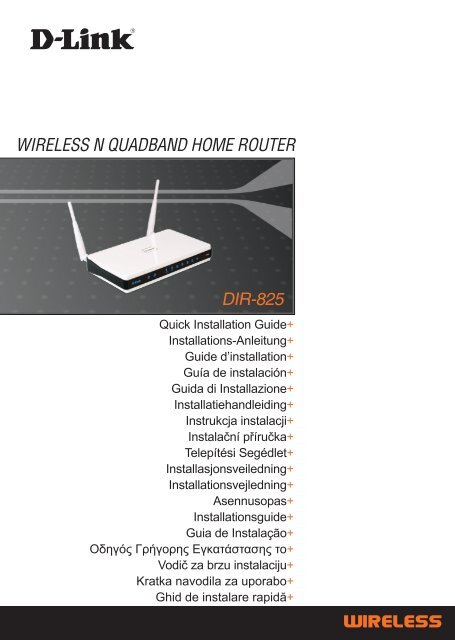WIRELESS N QUADBAND HOME ROUTER DIR-825 - D-Link
WIRELESS N QUADBAND HOME ROUTER DIR-825 - D-Link
WIRELESS N QUADBAND HOME ROUTER DIR-825 - D-Link
Create successful ePaper yourself
Turn your PDF publications into a flip-book with our unique Google optimized e-Paper software.
<strong>WIRELESS</strong> N <strong>QUADBAND</strong> <strong>HOME</strong> <strong>ROUTER</strong><br />
<strong>DIR</strong>-<strong>825</strong><br />
Quick Installation Guide+<br />
Installations-Anleitung+<br />
Guide d’installation+<br />
Guía de instalación+<br />
Guida di Installazione+<br />
Installatiehandleiding+<br />
Instrukcja instalacji+<br />
Instalační příručka+<br />
Telepítési Segédlet+<br />
Installasjonsveiledning+<br />
Installationsvejledning+<br />
Asennusopas+<br />
Installationsguide+<br />
Guia de Instalação+<br />
Οδηγός Γρήγορης Εγκατάστασης το+<br />
Vodič za brzu instalaciju+<br />
Kratka navodila za uporabo+<br />
Ghid de instalare rapidă+<br />
1
Quick Installation Guide<br />
<strong>DIR</strong>-<strong>825</strong><br />
Package Contents<br />
If any of the items are missing, please contact your reseller.<br />
<strong>DIR</strong>-<strong>825</strong><br />
Wireless N<br />
Quadband Home<br />
Router<br />
Default IP: 192.168.0.1<br />
Default Username: Admin<br />
Default Password:<br />
Quick Installation<br />
1Remove the D-<strong>Link</strong> Click<br />
and Connect CD.<br />
Wireless N Quadband Home Router<br />
CD-ROM<br />
Ethernet (CAT5 UTP)<br />
(D-<strong>Link</strong><br />
Cable<br />
Click’n’Connect.<br />
Manual and Warranty)<br />
2<br />
A. Be sure your Internet<br />
connection is active. DO<br />
NOT plug the router in yet.<br />
B. Insert the D-<strong>Link</strong> Click’n<br />
Connect CD into your<br />
computer.<br />
2<br />
Power Adapter<br />
Note :<br />
Using a power supply with<br />
a different voltage rating will<br />
damage and void the warranty of<br />
this product.<br />
3<br />
Click
Troubleshooting<br />
1. How do I configure my <strong>DIR</strong>-<strong>825</strong> router without the CD, or check my Wireless<br />
Network Name (SSID) and Wireless Encryption Key?<br />
• Connect your PC to the router using an Ethernet cable.<br />
• Open a web browser and enter the address http://192.168.0.1<br />
• The default username is ‘Admin’. The default password is ‘’ (leave the field<br />
blank).<br />
• If you have changed the password and can not remember it, you will need to<br />
reset the router to set the password back to ‘’ (leave the field blank).<br />
2. How do I reset my <strong>DIR</strong>-<strong>825</strong> router to factory default settings?<br />
• Ensure the router is powered on.<br />
• Press and hold the reset button on the rear of the device for 20 seconds.<br />
Note: Resetting the router to factory default will erase the current configuration<br />
settings. To re-configure your settings, log into the router as outlined in<br />
question 1, then run the Setup Wizard.<br />
3. How do I add a new wireless client or PC if I have forgotten my Wireless<br />
Network Name (SSID) or Wireless Encryption Key?<br />
• Every PC that needs to connect to the router wirelessly, you will need to ensure<br />
you use the correct Wireless Network Name (SSID) and encryption key.<br />
• Use the web based user interface (as described in question 1 above) to check or<br />
choose your wireless settings.<br />
• Make sure you take a note of the settings so that you can enter them into each<br />
wirelessly connected PC. D-<strong>Link</strong> has provided a handy sticker for you to note<br />
them down and attach to your router, or other location you find most convenient.<br />
4. What can I do if my router is not working correctly?<br />
• Check the LED’s on the front of the router. The Power, Wireless and Internet<br />
LED should be on. One or more of the LAN LED should flash.<br />
• Check that all the cables are firmly connected at both ends.<br />
• Power the router off for 20 seconds, and then power it back on.<br />
5. What can I do if I can’t get a Wireless Connection with my Laptop or PC?<br />
• Try running the Wireless in the same room first with line of sight to the Router.<br />
• Check all your Wireless cards are enabled on the Laptop and PCs you wish to<br />
use. If your Laptop has built in Wireless please check it is enabled. As it may<br />
require a particular switch or key-press to enable the wireless function.<br />
Technical Support<br />
United Kingdom (Mon-Fri)<br />
Home Wireless/Broadband 0871 873 3000 (9.00am–06.00pm, Sat 10.00am-02.00pm)<br />
Managed, Smart, & Wireless Switches, or Firewalls 0871 873 0909 (09.00am – 05.30pm)<br />
(BT 10ppm, other carriers may vary.)<br />
Ireland (Mon-Fri)<br />
All Products 1890 886 899 (09.00am-06.00pm, Sat 10.00am-02.00pm)<br />
€0.05ppm peak, €0.045ppm off peak Times<br />
Internet<br />
http://www.dlink.co.uk<br />
ftp://ftp.dlink.co.uk<br />
3
Important Information<br />
Important information regarding your internet subscription<br />
Users who subscribe to limited or “pay as you use” broadband internet access.<br />
In the WAN configuration settings, there is a parameter called Maximum idle timer. This parameter<br />
controls how many seconds of inactivity before dropping connection to the internet. The default<br />
setting is “0” which disables this functionality and the internet will be connected all the time. We<br />
suggest that you should change the Maximum idle timer to “300” (5 minutes) so that the device<br />
will drop the line after 5 minutes of inactivity and keep usage costs down.<br />
Users who subscribe to unlimited broadband internet access.<br />
You can just leave this parameter unchanged or enable Auto-reconnect to be always on line.<br />
Technical Notes:<br />
The Maximum idle timer is only relevant if your ISP is using PPPoE connection.<br />
Information importante concernant votre abonnement internet<br />
Aux utilisateurs qui ont souscrit un abonnement limité ou avec paiement uniquement à l’utilisation<br />
Au niveau du paramétrage de la configuration WAN, il y a un paramètre appelé Maximum idle<br />
timer. Ce paramètre contrôle le nombre de secondes d’inactivité avec la coupure de la connexion<br />
à Internet.<br />
Le paramètre par défaut est à “0”, ce qui dévalide cette fonctionnalité et vous connecte à internet<br />
tout le temps. Nous vous conseillons de changer le Maximum idle timer à “300” (5 minutes) de<br />
sorte que la ligne soit coupée après 5 minutes d’inactivité pour limiter les coûts.<br />
Aux utilisateurs qui ont souscrit un abonnement internet illimité.<br />
Vous pouvez laisser ce paramètre à 0 ou valider l’Auto-reconnexion pour toujours être en ligne.<br />
Note technique :<br />
Le Maximum idle timer est utile uniquement si votre FAI utilise une connexion PPPoE.<br />
Informazione importante riguardante la registrazione in internet<br />
Per gli utenti che sottoscrivono un abbonamento Internet broadband limitato o a “pagamento per<br />
il traffico dati effettuato” Nelle impostazioni della configurazione WAN, c’è un parametro chiamato<br />
Maximum idle timer. Questo parametro controlla i secondi di inattività prima di chiudere la<br />
connessione ad Internet. L’impostazione di default è “0” che disabilita questa funzione cosicché la<br />
connessione ad Internet è sempre attiva in ogni momento. Suggeriamo di cambiare il parametro<br />
di Maximum idle timer a “300” (5 minuti) cosicché il dispositivo fermerà la connessione dopo 5<br />
minuti di inattività. In questo modo il costo della telefonate sarà ridotto.<br />
Per gli utenti che sottoscrivono un abbonamento Internet broadband illimitato.<br />
E’ possibile lasciare questo parametro invariato o abilitare la funzione di auto-connessione per<br />
rimanere sempre connessi<br />
Nota Tecnica :<br />
Il parametro Maximum idle timer è rilevante solo se l’ISP utilizza una connessione PPPoE<br />
Información importante acerca de la subscripción a Internet<br />
Los usuarios suscritos, en los parámetros de configuración WAN, a un acceso a Internet de<br />
banda ancha limitado o de “pago por uso”, encontrarán un parámetro llamado Maximum idle<br />
timer. Este parámetro controla cuántos segundos de inactividad se permiten antes de que se<br />
interrumpa la conexión a Internet. El valor por defecto es “0”, y desactiva esta funcionalidad, con<br />
lo que se estará conectado ininterrumpidamente a Internet. Se recomienda que se modifique el<br />
valor de Maximum idle timer a “300” (5 minutos); así el dispositivo cortará la línea tras 5 minutos<br />
de inactividad y se reducirán los costes por uso.<br />
Los usuarios suscritos a un acceso a internet de banda ancha ilimitado pueden dejar este<br />
parámetro como se encuentra o bien activar Auto-reconnect para estar siempre conectados.<br />
Notas técnicas:<br />
Maximum idle timer sólo es relevante si el ISP usa una conexión PPPoE.<br />
4
Lieferumfang<br />
<strong>DIR</strong>-<strong>825</strong><br />
Wireless N<br />
Quadband Home<br />
Router<br />
Installationsanleitung<br />
<strong>DIR</strong>-<strong>825</strong><br />
Wireless N Quadband Home Router<br />
Sollte eines dieser Teile fehlen, wenden Sie sich bitte an Ihren Fachhändler.<br />
IP: 192.168.0.1<br />
Benutzername: Admin<br />
Passwort:<br />
CD-ROM<br />
(D-<strong>Link</strong><br />
“Click’n’Connect” ,<br />
Setup-Assistent,<br />
Handbuch,<br />
Installationsanleitung)<br />
Installationsanleitung<br />
1D-<strong>Link</strong><br />
“Click’n’Connect” CD<br />
herausnehmen.<br />
6<br />
Kat5e Ethernet Kabel Steckernetzteil<br />
2A. Stellen Sie sicher das Ihr<br />
DSL- Modem synchron ist.<br />
B. Legen Sie die D-<strong>Link</strong><br />
“Click’n’Connect” CD ins<br />
Laufwerk ein.<br />
Hinweis :<br />
Die Verwendung eines<br />
Netzteils mit abweichender<br />
Spannung führt zur<br />
Beschädigung des Geräts<br />
und zum Erlöschen der<br />
Garantie.<br />
3<br />
Klicken Sie<br />
Autostart für<br />
das CD/DVD<br />
Laufwerk muss<br />
aktiv sein.
Fehlerbehebung<br />
1. Wie kann ich meinen <strong>DIR</strong>-<strong>825</strong> Router ohne die CD konfigurieren oder den Namen des<br />
drahtlosen Netzwerks (SSID) und den Schlüssel für die drahtlose Verbindung überprüfen?<br />
• Verbinden Sie den PC über ein Ethernet-Kabel mit dem Router.<br />
• Öffnen Sie den Webbrowser, und geben Sie die folgende IP-Adresse ein: http://192.168.0.1.<br />
• Der Standard-Benutzername ist Admin. Das Standard-Kennwort ist „“ (Feld freilassen).<br />
• Wenn Sie das Kennwort geändert haben und Sie das neue Kennwort vergessen haben, müssen<br />
Sie den Router zurücksetzen, um anschließend das Kennwort wieder auf „“ zurücksetzen zu<br />
können (Feld freilassen).<br />
2. Wie kann ich meinen <strong>DIR</strong>-<strong>825</strong> Router auf die werkseitigen Voreinstellungen zurücksetzen?<br />
• Überprüfen Sie, ob der Router eingeschaltet ist.<br />
• Halten Sie die Reset-Taste an der Rückseite des Geräts etwa 20 Sekunden lang gedrückt.<br />
Hinweis: Wenn Sie den Router auf die werkseitigen Voreinstellungen zurücksetzen, werden<br />
alle aktuellen Konfigurationseinstellungen gelöscht. Um die Einstellungen neu zu<br />
konfigurieren, melden Sie sich wie unter Frage 1 beschrieben beim Router an und<br />
starten Sie den Setup-Assistenten.<br />
3. Wie füge ich einen neuen drahtlosen Client oder PC hinzu, wenn ich den Namen des<br />
drahtlosen Netzwerks (SSID) oder den Schlüssel für die drahtlose Verbindung vergessen<br />
habe?<br />
• Wenn der Name des drahtlosen Netzwerks und der Schlüssel für die drahtlose Verbindung nicht<br />
korrekt eingegeben werden, kann der jeweilige PC nicht drahtlos mit dem Router verbunden<br />
werden.<br />
• Überprüfen oder wählen Sie die Einstellungen für den drahtlosen Betrieb über die webbasierte<br />
Benutzeroberfläche (wie unter Frage 1 beschrieben).<br />
• Notieren Sie die Einstellungen, da diese in jeden PC eingegeben werden müssen, der drahtlos<br />
mit dem Gerät verbunden werden soll. Verwenden Sie dafür den mitgelieferten Aufkleber von<br />
D-<strong>Link</strong>, und befestigen Sie ihn an Ihrem Router oder an einer anderen Stelle Ihrer Wahl.<br />
4. Mein Router funktioniert nicht richtig. Was kann ich tun?<br />
• Überprüfen Sie die LED-Anzeigen auf der Vorderseite des Geräts. Die LED-Anzeigen Power<br />
(Betrieb), Wireless (Drahtlose Verbindung) und Internet (Internet) sollten leuchten, d. h. aktiviert<br />
sein. Mindestens eine der LAN-Anzeigen sollte blinken.<br />
• Überprüfen Sie, ob alle Kabel richtig angeschlossen sind.<br />
• Schalten Sie den Router aus und nach 20 Sekunden wieder ein.<br />
5. Ich kann keine drahtlose Verbindung zwischen meinem Laptop/PC und dem Router<br />
herstellen. Was kann ich tun?<br />
• Positionieren Sie den Laptop/PC und den Router in einem Raum in Sichtverbindung zueinander,<br />
und versuchen Sie dann, eine drahtlose Verbindung herzustellen.<br />
• Überprüfen Sie, ob die Laptops/PCs, die eine drahtlose Verbindung zum Router aufnehmen<br />
sollen, mit aktivierten drahtlosen Netzwerkkarten ausgestattet sind. Wenn Ihr Laptop über eine<br />
integrierte Wireless-Funktion verfügt, muss diese eventuell über einen spezielle Taste oder<br />
einen speziellen Schalter aktiviert werden.<br />
Technische Unterstützung<br />
Deutschland: Web: http://www.dlink.de<br />
E-Mail: support@dlink.de<br />
Telefon: +49(0)1805 2787 0,14 € pro Minute<br />
Zeiten: Mo. –Fr. 09:00 – 17:30 Uhr<br />
Österreich: Web: http://www.dlink.at<br />
E-Mail: support@dlink.at<br />
Telefon: +43(0)820 480084 0,116 € pro Minute<br />
Zeiten: Mo. –Fr. 09:00 – 17:30 Uhr<br />
Schweiz: Web: http://www.dlink.ch<br />
E-Mail: support@dlink.ch<br />
Telefon: +41(0)848 331100 0,08 CHF pro Minute<br />
Zeiten: Mo. –Fr. 09:00 – 17:30 Uhr<br />
* Gebühren aus Mobilnetzen und von anderen Providern können abweichen.<br />
7
Guide d’installation rapide<br />
<strong>DIR</strong>-<strong>825</strong><br />
Wireless N Quadband Home Router<br />
Que contient la boîte ?<br />
Si l’un des éléments ci-dessus est manquant, veuillez contacter votre revendeur.<br />
<strong>DIR</strong>-<strong>825</strong><br />
Wireless N Quadband<br />
Home Router<br />
IP: 192.168.0.1<br />
Nom d’utilisateur: Admin<br />
Mot de passe:<br />
Installation rapide<br />
1Retirer le CD D-<strong>Link</strong><br />
Click’n’Connect.<br />
CD-ROM<br />
câble Ethernet<br />
(L’utilitaire de catégorie 5<br />
configuration D-<strong>Link</strong><br />
Click’n’Connect,<br />
Le manuel utilisateur,<br />
Le guide d’installation)<br />
A. Votre ligne Haut-Débit doit 2 être ouverte. Sinon NE PAS<br />
connecter le routeur.<br />
B. Insérez le CD D-<strong>Link</strong><br />
Click’n’Connect dans votre<br />
ordinateur.<br />
8<br />
adaptateur secteur<br />
Remarque :<br />
Le fait d’utiliser un adaptateur<br />
de tension différente<br />
risque d’endommager le<br />
produit et d’en annuler la<br />
garantie.<br />
3<br />
cliquez<br />
sur
Dépannage<br />
1. Comment configurer mon routeur <strong>DIR</strong>-<strong>825</strong> sans le CD, ou vérifier le nom<br />
de mon réseau sans fil (SSID) et la clé d’encryption sans fil ?<br />
• Connectez votre PC sur le routeur à l’aide d’un câble Ethernet.<br />
• Ouvrez votre navigateur web et entrez l’adresse http://192.168.0.1<br />
• Le nom par défaut est ‘Admin’. Le mot de passe est ‘’ (laissez le champ vide)<br />
• Si vous avez changé le mot de passe et que vous ne vous en souvenez plus,<br />
vous devrez faire un reset du routeur pour récupérer le mot de passe avec le<br />
champ vide.<br />
2. Faire un reset du routeur pour le remettre en configuration usine?<br />
• Assurez-vous que le routeur est alimenté électriquement.<br />
• Appuyez sur le bouton reset à l’arrière du produit pendant 20 secondes.<br />
Attention : Faire un reset du routeur en configuration usine effacera les<br />
paramètres de configuration actuels. Pour reconfigurer le routeur,<br />
reportez-vous au point 1 et lancez l’assistant de configuration.<br />
3. Comment ajouter un nouveau client ou PC sans fil si j’ai perdu le nom de<br />
mon réseau sans fil (SSID) ou la clé d’encryption sans fil ?<br />
• Chaque PC devant se connecter en sans fil sur le routeur doit être configuré<br />
avec le même nom de réseau sans fil (SSID) et la même clé d’encryption sans<br />
fil que ceux configurés sur le routeur.<br />
• Utilisez l’interface de configuration du routeur (voir point 1) pour vérifier ou<br />
configurer vos paramètres sans fil.<br />
• Assurez-vous de noter les paramètres afin de les rentrer à l’identique dans<br />
chaque PC devant se connecter en sans fil sur le routeur. Vous pouvez utiliser<br />
le petit autocollant fourni par D-<strong>Link</strong> pour les noter et le fixer sur le routeur ou<br />
à tout autre endroit de votre choix.<br />
4. Que faire si mon routeur ne fonctionne pas correctement ?<br />
• Le manuel possède un chapitre entier sur le dépannage. Il peut être téléchargé<br />
sur le site web D-<strong>Link</strong> (voir ci-dessous), cependant vous pouvez déjà vérifier<br />
les points suivants pour résoudre la plupart des problèmes:<br />
• Vérifiez l’état des diodes en face avant du routeur. Les diodes ‘Power’,<br />
‘Wireless’ et ‘Internet’ doivent être allumées. Une au moins doit clignoter.<br />
• Vérifiez que les câbles sont tous bien connectés, aux deux extrémités.<br />
• Eteignez le routeur durant 20 secondes, avant de le rallumer.<br />
Assistance technique<br />
Assistance technique D-<strong>Link</strong> par téléphone : 0 820 0803 03<br />
0,12 €/min la minute : Lundi – Vendredi de 9h à 13h et de 14h à 19h<br />
Samedi 9h à 13h et de 14h à 16h<br />
Assistance technique D-<strong>Link</strong> sur internet :<br />
http://www.dlink.fr<br />
9
Guía de instalación rápida<br />
<strong>DIR</strong>-<strong>825</strong><br />
Wireless N Quadband Home Router<br />
¿Qué contiene la caja?<br />
Si falta alguno de estos componentes, contacte con el proveedor.<br />
<strong>DIR</strong>-<strong>825</strong><br />
Wireless N Quadband<br />
Home Router<br />
IP: 192.168.0.1<br />
Nombre de usuario: Admin<br />
Clave de acceso:<br />
CD de configuración<br />
(El asistente de<br />
configuración<br />
D-<strong>Link</strong> Click’n’Connect,<br />
Manual de usuario,<br />
Guía de instalación.)<br />
Guía de instalación rápida<br />
1Saque el CD D-<strong>Link</strong><br />
Click’n’Connect.<br />
10<br />
Cable Ethernet CAT5 adaptador de<br />
alimentación<br />
A. Asegúrese de que su 2 conexión a internet está<br />
activa. NO enchufe el router<br />
todavía.<br />
B. Introduzca el CD D-<strong>Link</strong><br />
Click’n’Connect en el<br />
ordenador.<br />
externo AC<br />
Nota :<br />
El uso de una fuente de<br />
alimentación con distinto<br />
voltaje puede ser perjudicial<br />
y anular la garantía de este<br />
producto.<br />
3<br />
clic en
Solución de problemas<br />
1. ¿Cómo configuro mi router <strong>DIR</strong>-<strong>825</strong> sin el CD-ROM, o compruebo mi<br />
nombre de red inalámbrica (SSID) y la clave de encriptación inalámbrica?<br />
• Conecte el PC al router por medio del cable Ethernet.<br />
• Abra el navegador web y escriba la dirección http://192.168.0.1.<br />
• Si en algún momento ha cambiado la clave de acceso y no la recuerda, tendrá<br />
que restablecer en el router los parámetros por defecto para que la clave de<br />
acceso vuelva a ser «» (deje el campo en blanco).<br />
2. ¿Cómo restablezco en el router <strong>DIR</strong>-<strong>825</strong> los parámetros por defecto?<br />
• Asegúrese de que el router está encendido.<br />
• Pulse el botón de Reset, que se encuentra en la parte posterior del dispositivo,<br />
y manténgalo pulsado durante 20 segundos.<br />
Nota: Al restablecer en el router los parámetros por defecto, se borrarán los<br />
parámetros de configuración actuales. Para configurar de nuevo sus<br />
parámetros, entre en el sistema del router —como se ha descrito en la<br />
pregunta 1— y luego ejecute el asistente de configuración.<br />
3. ¿Cómo añado un nuevo cliente inalámbrico o un PC si he olvidado mi<br />
nombre de red inalámbrica (SSID) o la clave de encriptación inalámbrica?<br />
• Para cada PC que tenga que conectar al router en modo inalámbrico, debe<br />
asegurarse de que usa el nombre de red inalámbrica (SSID) y la clave de<br />
encriptación correctos.<br />
• Use la interfaz de usuario basada en web (como se ha descrito anteriormente<br />
en la pregunta 1) para elegir sus parámetros inalámbricos.<br />
• Asegúrese de que toma nota de los parámetros para que así pueda<br />
introducirlos en cada PC que esté conectado en modo inalámbrico. D-<strong>Link</strong><br />
le ha proporcionado un práctico adhesivo para que pueda anotar en él los<br />
parámetros y pegarlo en el router o en otro lugar que considere adecuado.<br />
4. ¿Qué puedo hacer si el router no funciona correctamente?<br />
• Compruebe los LED que se encuentran en la parte delantera del router. Los<br />
LED de alimentación, modo inalámbrico e internet deben estar encendidos.<br />
Uno o más de los LED de LAN deben parpadear.<br />
• Compruebe que todos los cables están correctamente conectados en ambos<br />
extremos.<br />
• Apague el router durante 20 segundos, y después vuelva a encenderlo.<br />
5. ¿Por qué no puedo establecer unca conexión inalámbrica con mi portátil<br />
o PC?<br />
• Pruebe el modo inalámbrico en la misma habitación, en línea con el router.<br />
• Compruebe que todas las tarjetas inalámbricas están habilitadas en el portátil<br />
y en los PC que quiera usar. Si su portátil se ha instalado como inalámbrico,<br />
verifique que está habilitado. Es posible que requiera pulsar una tecla o algún<br />
conmutador para habilitar la función inalámbrica.<br />
Asistencia Técnica<br />
Asistencia Técnica Telefónica de D-<strong>Link</strong>: +34 902 30 45 45<br />
0,067 €/min<br />
De Lunes a Viernes de 9:00 a 14:00 y de 15:00 a 18:00<br />
http://www.dlink.es<br />
11
Guida di Installazione Rapida<br />
<strong>DIR</strong>-<strong>825</strong><br />
Wireless N Quadband Home Router<br />
Cosa contiene la confezione?<br />
Se uno dei componenti dovesse risultare mancante, contattare il rivenditore.<br />
<strong>DIR</strong>-<strong>825</strong><br />
Wireless N Quadband<br />
Home Router<br />
IP: 192.168.0.1<br />
Nome Utente: Admin<br />
Password:<br />
CD per il Setup<br />
(D-<strong>Link</strong><br />
Click’n’Connect,<br />
Manuale Utente,<br />
La Guida di<br />
Installazione Rapida)<br />
Guida di Installazione Rapida<br />
1Rimuovere il CD D-<strong>Link</strong><br />
Click’n’Connect.<br />
12<br />
Cavo Ethernet CAT5 Alimentatore AC<br />
Esterno<br />
A. Assicurarsi che la vostra 2 connessione Internet sia<br />
attiva. NON collegare<br />
ancora il router.<br />
B. Inserire il CD D-<strong>Link</strong><br />
Click’n’Connect nel vostro<br />
computer.<br />
Nota :<br />
L’utilizzo di un trasformatore<br />
con voltaggio differente<br />
danneggia il dispositivo<br />
e invalida la garanzia del<br />
prodotto.<br />
3<br />
Cliccare su
Risoluzione degli errori<br />
1. Come devo fare per configurare il router <strong>DIR</strong>-<strong>825</strong> o per verificare il nome della<br />
rete wireless (SSID) e la chiave di cifratura wireless, senza CD?<br />
• Connettere il PC al router utilizzando un cavo Ethernet.<br />
• Aprire il browser web e inserire l’indirizzo http://192.168.0.1.<br />
• Il nome utente di default è “Admin”. La password di default è “ ” (campo vuoto).<br />
• Se la password è stata modificata e non si ricorda il nuovo valore, è necessario<br />
ripristinare le impostazioni di default del router in modo che la password torni a<br />
essere “ ” (campo vuoto).<br />
2. Come ripristinare le impostazioni di default del router <strong>DIR</strong>-<strong>825</strong>?<br />
• Verificare che il router sia acceso.<br />
• Premere il pulsante di reset sulla parte posteriore del dispositivo per 20 secondi.<br />
Nota: Ripristinando le impostazioni di default del router, tutte le impostazioni della<br />
configurazione corrente vengono cancellate. Per riconfigurare le impostazioni,<br />
accedere al router seguendo la procedura descritta nella domanda 1 ed<br />
eseguire il programma di configurazione Setup Wizard.<br />
3. Come fare per aggiungere un nuovo PC o client wireless se ho dimenticato il<br />
nome della rete wireless (SSID) o la chiave di cifratura wireless?<br />
• Tutti i PC da connettere al router in modalità wireless devono utilizzare lo stesso<br />
nome di rete wireless (SSID) e la stessa chiave di cifratura.<br />
• Utilizzare l’interfaccia utente basata sul web (come descritto nella domanda 1) per<br />
verificare o selezionare le impostazioni wireless.<br />
• Prendere nota delle impostazioni in modo da poterle utilizzare durante la<br />
configurazione di tutti i PC connessi in modalità wireless. D-<strong>Link</strong> fornisce una<br />
semplice etichetta per annotare le informazioni e attaccarle sul router o in un altro<br />
luogo ritenuto più adatto.<br />
4. Cosa fare se il router non funziona correttamente?<br />
• Verificare i LED posti sul pannello frontale del router. I LED Power, Wireless e<br />
Internet dovrebbero essere accesi. Uno o più LED LAN dovrebbero lampeggiare.<br />
• Verificare che entrambe le estremità dei cavi siano correttamente connesse.<br />
• Spegnere il router per 20 secondi e riaccenderlo.<br />
5. Cosa fare se non si riesce a instaurare una connessione wireless con il laptop<br />
o il PC?<br />
• Provare a instaurare una connessione wireless, rimanendo nello stesso ambiente e<br />
in prossimità del router.<br />
• Verificare che tutte le schede wireless dei laptop e dei PC da utilizzare siano abilitate.<br />
Se il laptop dispone di una scheda wireless incorporata, verificare che sia abilitata.<br />
Verificare che l’abilitazione della funzione wireless non richieda la pressione di un<br />
tasto o di un interruttore particolare.<br />
Supporto tecnico<br />
Supporto Tecnico dal lunedì al venerdì dalle ore 9.00 alle ore 19.00 con orario<br />
continuato<br />
Telefono: 199400057<br />
URL : http://www.dlink.it/support<br />
13
Beknopte installatiehandleiding<br />
<strong>DIR</strong>-<strong>825</strong><br />
Wireless N Quadband Home Router<br />
Inhoud van de verpakking<br />
Als een van deze items ontbreekt, neemt u contact op met de leverancier.<br />
<strong>DIR</strong>-<strong>825</strong><br />
Wireless N Quadband<br />
Home Router<br />
IP: 192.168.0.1<br />
Gebruikersnaam: Admin<br />
Wachtwoord:<br />
Installatie-cd<br />
(D-<strong>Link</strong><br />
Click’n’Connect<br />
installatiewizard,<br />
CAT5 Ethernet-kabe Voedingsadapter<br />
Gebruikershandleiding,<br />
Installatiehandleiding)<br />
Beknopte installatiehandleiding<br />
1Verwijder de cd D-<strong>Link</strong><br />
Click’n’Connect.<br />
A. Controleer of uw 2 internetverbinding actief is.<br />
Sluit de router nog NIET aan.<br />
B. Plaats de cd D-<strong>Link</strong><br />
Click’n’Connect in de<br />
computer.<br />
14<br />
Opmerking :<br />
Als u een voeding met een andere<br />
netspanning gebruikt, heeft dit<br />
beschadiging van het product tot<br />
gevolg en vervalt de garantie.<br />
3<br />
Klik op
Problemen oplossen<br />
1. Hoe configureer ik mijn <strong>DIR</strong>-<strong>825</strong> router zonder de cd en hoe controleer ik<br />
de naam (SSID) en de encryptiesleutel van mijn draadloze netwerk?<br />
• Gebruik een Ethernet-kabel om de router aan te sluiten op uw computer.<br />
• Open een webbrowser en voer het adres http://192.168.0.1 in.<br />
• Als u het wachtwoord hebt gewijzigd en het niet meer weet, moet u de<br />
fabrieksinstellingen van de router herstellen, zodat het wachtwoord weer wordt<br />
ingesteld op ‘’ (het veld is leeg).<br />
2. Hoe herstel ik de fabrieksinstellingen van de <strong>DIR</strong>-<strong>825</strong> router?<br />
• Controleer of de router is ingeschakeld.<br />
• Houd de reset-knop op de achterzijde van het apparaat 20 seconden ingedrukt.<br />
Opmerking: Als u de fabrieksinstellingen van de router herstelt, worden de<br />
huidige configuratie-instellingen gewist. U kunt deze instellingen<br />
opnieuw configureren door via de stappen uit vraag 1 rechtstreeks<br />
verbinding te maken met de router en daarna de installatiewizard<br />
uit te voeren.<br />
3. Hoe voeg ik een nieuwe draadloze client of pc toe als ik de naam (SSID) of<br />
encryptiesleutel van het draadloze netwerk ben vergeten?<br />
• Voor elke pc die draadloos met de router moet worden verbonden, dient u de<br />
juiste SSID en de juiste encryptiesleutel te gebruiken.<br />
• Gebruik de webinterface (zie vraag 1) om de draadloze instellingen te<br />
controleren of op te geven.<br />
• Noteer de instellingen, zodat u ze gemakkelijk kunt invoeren op elke pc die<br />
draadloos met de router wordt verbonden. In de verpakking vindt u een handige<br />
sticker waarop u de gegevens kunt noteren en die u bijvoorbeeld op de router<br />
kunt plakken.<br />
4. Wat kan ik doen als mijn router niet goed werkt?<br />
• Kijk naar de lampjes aan de voorzijde van de router. Het aan/uit-lampje (Power),<br />
het lampje voor de draadloze verbinding en het internetlampje moeten branden.<br />
Een of meer van de LAN-lampjes moeten knipperen.<br />
• Controleer of alle kabels aan beide uiteinden goed zijn aangesloten.<br />
• Zet de router 20 seconden uit en schakel het apparaat dan weer in.<br />
5. Wat kan ik doen als ik geen draadloze verbinding tot stand kan brengen<br />
met mijn laptop of pc?<br />
• Probeer de draadloze verbinding tot stand te brengen terwijl de computer zich<br />
binnen het zicht van de router bevindt.<br />
• Controleer of de draadloze kaart is ingeschakeld op de laptops en pc’s die u<br />
wilt gebruiken. Als uw laptop een ingebouwde functie voor draadloze verbinding<br />
bevat, controleert u of deze is ingeschakeld. De draadloze functie moet mogelijk<br />
worden ingeschakeld via een speciale schakelaar of toets.<br />
Technical Support<br />
Tech Support for customers within the Netherlands:<br />
0900 501 2007 / www.dlink.nl / €0.15ppm anytime.<br />
Tech Support for customers within Belgium:<br />
070 66 06 40 / www.dlink.be / €0.175ppm peak, €0.0875ppm off peak<br />
Tech Support for customers within Luxemburg:<br />
+32 70 66 06 40 / www.dlink.be<br />
15
Skrócona instrukcja obsługi<br />
<strong>DIR</strong>-<strong>825</strong><br />
Wireless N Quadband Home Router<br />
Zawartość opakowania<br />
Sprawdź czy wszystkie elementy znajdują się w opakowaniu<br />
<strong>DIR</strong>-<strong>825</strong><br />
Wireless N Quadband<br />
Home Router<br />
IP: 192.168.0.1<br />
Nazwa użytkownika: Admin<br />
Hasło:<br />
Płyta CD<br />
(Kreator konfiguracyjny<br />
D-<strong>Link</strong> Click’n’Connect,<br />
Instrukcję użytkownika,<br />
Przewodnik instalacj)<br />
Kabel Ethernet Zasilacz<br />
Skrócona instrukcja obsługi<br />
1Wyjmij płytę D-<strong>Link</strong><br />
Click’n’Connect.<br />
2<br />
A. Upewnij się, że Twoje<br />
połączenie z Internetem jest<br />
aktywne. NIE PODŁĄCZAJ<br />
jeszcze rutera.<br />
B. Włóż płytę D-<strong>Link</strong><br />
Click’n’Connect do napędu CD.<br />
16<br />
Notatka:<br />
Użycie zasilacza o<br />
niewłaściwym napięciu<br />
znamionowym spowoduje<br />
uszkodzenie rutera i utratę<br />
gwarancji.<br />
3<br />
Kliknij
Rozwiązywanie problemów<br />
1. Jak skonfigurować ruter <strong>DIR</strong>-<strong>825</strong> nie posiadając płyty CD lub sprawdzić nazwę<br />
sieci bezprzewodowej (SSID)?<br />
• Podłącz do rutera komputer PC przy użyciu kabla Ethernet.<br />
• Otwórz przeglądarkę internetową i wpisz adres http://192.168.0.1<br />
• Domyślną nazwą użytkownika jest ‘Admin’. Domyślnym hasłem jest hasło puste.<br />
• Jeśli zmieniłeś hasło i nie pamiętasz go, będziesz musiał przywrócić ruter do ustawień<br />
fabrycznych (wykonując kroki opisane w pytaniu 2). Spowoduje to przywrócenie<br />
hasła pustego.<br />
2. Jak przywrócić ruter do ustawień domyślnych?<br />
• Upewnij się, że ruter jest włączony.<br />
• Naciśnij i przytrzymaj na okres 20 sekund przycisk Reset na tylnej ściance obudowy.<br />
Notatka: Przywrócenie rutera do ustawień fabrycznych spowoduje skasowanie jego<br />
konfiguracji. Aby ponownie skonfigurować ruter, zaloguj się do niego (jak<br />
jest to opisane w pytaniu 1), a następnie uruchom Kreator konfiguracji.<br />
3. Jak dodać nowego klienta sieci bezprzewodowej jeśli zapomniałem nazwę sieci<br />
bezprzewodowej (SSID) lub klucz szyfrowania?<br />
• Każdy komputer który ma łączyć się z ruterem za pośrednictwem sieci bezprzewodowej<br />
musi mieć ustawioną tą samą nazwę sieci bezprzewodowej (SSID) oraz klucz<br />
szyfrowania, jak ruter.<br />
• Użyj interfejsu graficznego (jak to opisano w pytaniu 1) aby sprawdzić lub zmienić<br />
ustawienia sieci bezprzewodowej.<br />
• Upewnij się, że zanotowałeś ustawienia sieci bezprzewodowej aby móc je wprowadzić<br />
na wszystkich podłączonych bezprzewodowo komputerach. D-<strong>Link</strong> przygotował<br />
wygodną nalepkę do zanotowania ustawień i umieszczenia na ruterze lub innym<br />
wygodnym miejscu.<br />
4. Co zrobić jeśli ruter nie działa poprawnie?<br />
• Sprawdź wskaźniki LED z przodu rutera. Wskaźnik zasilania (Power), sieci<br />
bezprzewodowej (WLAN) oraz połączenia z Internetem (Internet) powinny się świecić.<br />
Jeden lub więcej wskaźników LED sieci lokalnej (LAN) powinno migać.<br />
• Upewnij się, że wszystkie przewody są prawidłowo podłączone po obu końcach.<br />
• Wyłącz ruter i włącz ponownie po 20 sekundach.<br />
5. Co zrobić, jeśli nie mogę uzyskać połączenia bezprzewodowego z komputerem<br />
PC lub komputerem przenośnym?<br />
• Spróbuj najpierw uruchomić połączenie bezprzewodowe w tym samym pokoju w<br />
którym znajduje się ruter.<br />
• Upewnij się, że wszystkie karty bezprzewodowe są włączone. Jeśli twój komputer<br />
przenośny posiada wbudowaną kartę bezprzewodową, sprawdź czy jest ona<br />
włączona. Może to wymagać włączenia odpowiedniego przełącznika lub naciśnięcia<br />
kombinacji klawiszy.<br />
Pomoc techniczna<br />
Telefoniczna pomoc techniczna firmy D-<strong>Link</strong>: 0 801 022 021<br />
Pomoc techniczna firmy D-<strong>Link</strong> świadczona przez Internet:<br />
URL: http://www.dlink.pl<br />
e-mail: serwis@dlink.pl<br />
17
Návod na rychlou instalaci<br />
<strong>DIR</strong>-<strong>825</strong><br />
Wireless N Quadband Home Router<br />
Balení obsahuje<br />
Pokud některá z položek chybí, kontaktujte prodejce.<br />
<strong>DIR</strong>-<strong>825</strong><br />
Wireless N Quadband<br />
Home Router<br />
IP: 192.168.0.1<br />
uživatelské jméno: Admin<br />
heslo:<br />
CD-ROM<br />
(průvodce instalací<br />
D-<strong>Link</strong><br />
Click’n’Connect,<br />
uživatelskou<br />
příručku,<br />
průvodce instalací)<br />
18<br />
ethernetový kabel<br />
CAT5<br />
Návod na rychlou instalaci<br />
1vyjměte CD D-<strong>Link</strong><br />
Click’n’Connect.<br />
A. ujistěte se, že jste připojeni<br />
2 k Internetu. Router zatím<br />
NEPŘIPOJUJTE.<br />
B. vložte do počítače CD D-<strong>Link</strong><br />
Click’n’Connect.<br />
externí napájecí zdroj<br />
stříd. proudu<br />
Upozornění :<br />
Použití napájecího zdroje s<br />
jiným jmenovitým napětím<br />
způsobí poškození zařízení<br />
a ztrátu záruky.<br />
3<br />
Klikněte na
Řešení problémů<br />
1. How do I configure my <strong>DIR</strong>-<strong>825</strong> router without the CD, or check my Wireless<br />
Network Name (SSID) and Wireless Encryption Key?<br />
• Připojte PC ke směrovači přes ethernetový kabel.<br />
• Spusťte webový prohlížeč a zadejte adresu http://192.168.0.1<br />
• Výchozí jméno uživatele je „Admin“. Výchozí heslo je „“ (nechejte pole prázdné).<br />
• Pokud jste heslo změnili a nepamatujete si je, budete muset směrovač resetovat,<br />
aby se obnovilo výchozí heslo „“ (prázdné pole).<br />
2. Jak mám resetovat směrovač <strong>DIR</strong>-<strong>825</strong>, aby se obnovilo výchozí tovární<br />
nastavení?<br />
• Zkontrolujte, zda je směrovač připojen k napájení.<br />
• Stiskněte a držte resetovací tlačítko vzadu na zařízení po dobu 20 sekund.<br />
Poznámka: Resetováním směrovače se vymaže aktuální nastavení konfigurace.<br />
Pro nastavení požadované konfigurace se připojte ke směrovači podle pokynů v<br />
dotazu 1 a pak spusťte průvodce nastavením (Setup Wizard).<br />
3. Jak mám přidat nového bezdrátového klienta nebo PC, když jsem zapomněl<br />
jméno bezdrátové sítě (SSID) nebo šifrovací klíč?<br />
• U každého PC, který se má připojit bezdrátově ke směrovači, musíte nastavit<br />
správné jméno bezdrátové sítě (SSID) a šifrovací klíč.<br />
• Použijte webové konfigurační rozhraní (jak je popsáno v dotazu 1 výše), abyste<br />
zjistili nastavení bezdrátové sítě.<br />
• Poznamenejte si nastavení, abyste je mohli zadat na každém bezdrátově<br />
připojeném PC. D-<strong>Link</strong> dodává pro tento účel užitečnou nálepku, na kterou můžete<br />
nastavení zapsat a pak ji nalepit na směrovač nebo jiné vhodné místo.<br />
4. Co mám dělat, když směrovač nefunguje správně?<br />
• Zkontrolujte indikátory na předním panelu směrovače. Indikátory Power, WLAN a<br />
Internet by měly svítit. Jeden nebo více indikátorů LAN by mělo blikat.<br />
• Zkontrolujte, zda jsou všechny kabely na obou koncích dobře připojeny.<br />
• Odpojte směrovač na 20 sekund od napájení, a pak jej opět připojte<br />
5. Co mám dělat, když se nemůžu připojit s počítačem do bezdrátové sítě?<br />
• Vyzkoušejte připojení nejprve ve stejné místnosti, jako je směrovač.<br />
• Zkontrolujte, zda je karta pro připojení k bezdrátové síti na počítači nainstalována<br />
a aktivována. Má-li notebook vestavěné bezdrátové připojení, zkontrolujte, zda je<br />
zapnuto. Pro zapnutí bezdrátové komunikace je někdy zapotřebí použít nějaký<br />
spínač nebo tlačítko.<br />
Technická podpora<br />
Web: http://www.dlink.cz/suppport/<br />
E-mail: support@dlink.cz<br />
Telefon: 225 281 553<br />
Telefonická podpora je v provozu: PO- PÁ od 09.00 do 17.00<br />
Land Line 1,78 CZK/min - Mobile 5.40 CZK/min<br />
19
Gyors telepítési útmutató<br />
<strong>DIR</strong>-<strong>825</strong><br />
Wireless N Quadband Home Router<br />
Mit tartalmaz a csomag?<br />
Amennyiben a fenti elemek bármelyike hiányzik, kérjük, keresse fel értékesítőjét.<br />
<strong>DIR</strong>-<strong>825</strong><br />
Wireless N Quadband<br />
Home Router<br />
IP: 192.168.0.1<br />
Felhasználónév: Admin<br />
Jelszó:<br />
beállítás CD<br />
(D-<strong>Link</strong><br />
Click’n’Connect<br />
beállítás varázsló,<br />
Használati útmutató,<br />
Telepítési útmutató)<br />
Gyors Telepítési Útmutató<br />
1Távolítsa el a D-<strong>Link</strong><br />
Click’n’Connect CD-t.<br />
20<br />
CAT5 Ethernet kábel AC külső áram adapter<br />
A. Ellenőrizze, hogy az Internet<br />
2 kapcsolat aktív.<br />
B. Helyezze be a D-<strong>Link</strong><br />
Click’n’Connect CD-t a<br />
számítógépbe.<br />
Figyelmeztetés :<br />
Eltérő hálózati feszültségű<br />
áramforrás használata<br />
károsíthatja a készüléket és<br />
érvényteleníti a garanciát.<br />
3<br />
Kattintson a
Troubleshooting<br />
1. Hogyan konfigurálhatom a <strong>DIR</strong>-<strong>825</strong> routert, ellenőrizhetem a vezeték nélküli<br />
hálózat nevét (SSID) illetve a vezeték nélküli titkosítási kulcsot a CD nélkül?<br />
• Csatlakoztassa a számítógépet egy Ethernet kábellel a routerhez.<br />
• Indítson el egy web böngészőt, és írja be a következő címet: http://192.168.0.1<br />
• Az alapbeállított felhasználónév: Admin, a jelszó mezőt hagyja üresen.<br />
• Ha módosította a jelszót, és nem emlékszik arra, vissza kell állítania a gyári<br />
alapbeállításokat (részletesen a következő pontban), így a jelszó is visszaáll az<br />
üres értékre.<br />
2. Hogyan állíthatom vissza a <strong>DIR</strong>-<strong>825</strong> gyári alapbeállításait?<br />
• Ellenőrizze, hogy a router be van-e kapcsolva.<br />
• Nyomja meg, és tartsa 20 másodpercig benyomva a készülék hátlapján található<br />
reset gombot.<br />
Figyelmeztetés: A router gyári beállításainak visszaállításával az aktuális<br />
konfigurációs beállítások elvesznek. A beállítások visszaállításához<br />
jelentkezzen be a router Adminisztrációs felületére a fenti módon,<br />
majd indítsa el a Beállítás varázslót.<br />
3. Hogyan csatlakoztathatok egy új vezeték nélküli klienst vagy számítógépet<br />
a hálózathoz, ha elfelejtettem a Vezeték nélküli hálózat nevét (SSID) vagy a<br />
vezeték nélküli titkosítási kulcsot?<br />
• Minden a routerhez csatlakozó számítógépen ugyanazt a vezeték nélküli hálózati<br />
nevet (SSID) és titkosítási kulcsot kell beállítania, amit a routeren.<br />
• Használja a webes felhasználói felületet (az első pontban leírt módon) a vezeték<br />
nélküli beállítások ellenőrzéséhez vagy kiválasztásához.<br />
• Jegyezze fel a beállításokat, így azokat meg tudja adni az egyes vezeték nélkül<br />
csatlakozó számítógépek beállításánál is. A D-<strong>Link</strong> ehhez egy öntapadó matricát<br />
mellékelt, melyre feljegyezheti ezeket a beállításokat.<br />
4. Mit tehetek, ha a router nem működik megfelelően?<br />
• Ellenőrizze a router előlapján található LED-eket. A Power, Wireless, és Internet<br />
LED-nek világítania kell. A LED-ek közül egy vagy több villog is.<br />
• Ellenőrizze, hogy minden kábel mindkét vége megfelelően és szorosan<br />
illeszkedik-e.<br />
• 20 másodpercre áramtalanítsa a routert, majd dugja be újra.<br />
5. Mit tehetek, ha nem tudok vezeték nélküli kapcsolatot létesíteni a laptopon<br />
vagy a számítógépen?<br />
• Ellenőrizze a vezeték nélküli kapcsolatot úgy, hogy a router és a számítógép egy<br />
helységben található, és látják egymást.<br />
• Ellenőrizze a használni kívánt laptopok/PC-k valamennyi bekapcsolt vezeték<br />
nélküli kártyáját. Lehetséges, hogy egy kapcsolóval vagy nyomógombbal kell<br />
bekapcsolni a vezeték nélküli kapcsolatot.<br />
Technikai Támogatás<br />
Tel. : 06 1 461-3001<br />
Fax : 06 1 461-3004<br />
Land Line 14,99 HUG/min - Mobile 49.99,HUF/min<br />
email : support@dlink.hu<br />
URL : http://www.dlink.hu<br />
21
Hurtiginstallasjonsveiledning<br />
<strong>DIR</strong>-<strong>825</strong><br />
Wireless N Quadband Home Router<br />
Hva inneholder esken?<br />
Vennligst kontakt forhandleren hvis noen av disse delene mangler.<br />
<strong>DIR</strong>-<strong>825</strong><br />
Wireless N Quadband<br />
Home Router<br />
IP: 192.168.0.1<br />
Brukernavn: Admin<br />
Passord:<br />
oppsett-CD<br />
(D-<strong>Link</strong><br />
Click’n’Connect.<br />
Brukerhåndbok,<br />
CAT5 Ethernetkabel ekstern strømadapter<br />
Hurtiginstallasjonsveileding)<br />
Hurtiginstallasjonsveiledning<br />
1Ta ut CD-en D-<strong>Link</strong><br />
Click’n’Connect.<br />
2<br />
A. Pass på at<br />
internettforbindelsen din<br />
er aktiv. Du må IKKE<br />
koble til ruteren ennå.<br />
B. Sett CD-en D-<strong>Link</strong><br />
Click’n’Connect i<br />
datamaskinen.<br />
22<br />
Merk :<br />
Bruk av strømtilførsel med<br />
en annen spenning vil<br />
skade produktet og oppheve<br />
garantien.<br />
Klikk 3<br />
deretter på
Problemløsing<br />
1. Hvordan konfigurerer jeg min <strong>DIR</strong>-<strong>825</strong> ruter uten CD eller kontrollerer navn<br />
på trådløst nettverk (SSID) og trådløs krypteringsnøkkel?<br />
• Koble PC-en din til ruteren ved hjelp av en Ethernetkabel.<br />
• Åpne en nettleser og oppgi adressen http://192.168.0.1<br />
• Standard brukernavn er “Admin”. Standard passord er “ “ (la feltet stå tomt).<br />
• Hvis du har endret passord og ikke husker det, må du tilbakestille ruteren for å<br />
tilbakestille passordet til “ “ (la feltet stå tomt).<br />
2. Hvordan tilbakestiller jeg <strong>DIR</strong>-<strong>825</strong> ruter til standardinnstillingene?<br />
• Pass på at ruteren er slått på.<br />
• Hold tilbakestillingsknappen bakpå enheten nede i 20 sekunder.<br />
Merk: Når du tilbakestiller ruteren til standardinnstillingene, slettes gjeldende<br />
konfigurasjonsinnstillinger. Hvis du vil omkonfigurere innstillingene, logger du<br />
på ruteren som forklart i spørsmål 1, deretter kjører du oppsettveiviseren.<br />
3. Hvordan føyer jeg til en ny trådløs klient eller PC hvis jeg har glemt trådløst<br />
nettverksnavn (SSID) eller trådløs krypteringsnøkkel?<br />
• For hver PC som må kobles trådløst til ruteren, må du kontrollere at du bruker<br />
riktig navn på trådløst nettverk (SSID) og krypteringsnøkkel.<br />
• Bruk det nettbaserte brukergrensesnittet (som forklart i spørsmål 1 ovenfor) for å<br />
kontrollere eller velge trådløsinnstillinger.<br />
• Pass på at du noterer ned innstillingene, slik at du kan oppgi dem i hver PC som<br />
kobles til trådløst. D-<strong>Link</strong> leverer et klistremerke du kan skrive dem ned på og<br />
klistre på ruteren eller annet egnet sted.<br />
4. Hva kan jeg gjøre hvis ikke ruteren fungerer riktig?<br />
• Kontroller lampene foran på ruteren. Lampene for strøm, trådløs tilkobling og<br />
status skal lyse. En eller flere av LAN-lampene skal blinke.<br />
• Kontroller at alle kabler er godt koblet til i begge ender.<br />
• Slå av ruteren i 20 sekunder, og slå den på igjen.<br />
5. Hva gjør jeg hvis jeg ikke får trådløs forbindelse med bærbar eller stasjonær<br />
PC?<br />
• Prøv å kjøre trådløst i samme rom først, med tilgang i rett linje til ruteren.<br />
• Kontroller at alle trådløse kort er aktivert på den bærbare eller stasjonære PC-en<br />
du vil bruke. Hvis den bærbare PC-en har innebygd trådløskort, kontrollerer du at<br />
det er aktivert. Det kan være nødvendig å aktivere en bestemt bryter eller trykke<br />
på en tast for å aktivere trådløsfunksjon.<br />
Teknisk Support<br />
D-<strong>Link</strong> Teknisk telefon Support: 820 00 755<br />
(Hverdager 08:00-20:00)<br />
D-<strong>Link</strong> Teknisk Support over Internett: http://www.dlink.no<br />
23
Kort installationsvejledning<br />
<strong>DIR</strong>-<strong>825</strong><br />
Wireless N Quadband Home Router<br />
Hvad er der i boksen?<br />
Hvis noget af ovennævnte indhold mangler, skal du kontakte forhandleren.<br />
<strong>DIR</strong>-<strong>825</strong><br />
Wireless N Quadband<br />
Home Router<br />
IP: 192.168.0.1<br />
Brugernavn: Admin<br />
Password:<br />
Installations-cd CAT5 Ethernet-kabel Ekstern<br />
(Installationsguiden til<br />
D-<strong>Link</strong><br />
Click’n’Connect,<br />
Brugervejledning,<br />
vekselstrømsadapter<br />
Installationsvejledning)<br />
Kort installationsvejledning<br />
1Tag cd’en med D-<strong>Link</strong>s<br />
Click’n’Connect ud.<br />
A. Kontroller, at 2 internetforbindelsen er<br />
aktiv. Tilslut IKKE routeren<br />
endnu.<br />
B. Sæt cd’en med D-<strong>Link</strong>s<br />
Click’n’Connect i<br />
computeren.<br />
24<br />
Bemærk :<br />
Hvis der bruges en<br />
strømforsyning med en anden<br />
spænding, vil produktet blive<br />
beskadiget, og garantien for<br />
produktet vil bortfalde.<br />
Klik derefter 3<br />
på
Fejlfinding<br />
1. Hvordan konfigurerer jeg min <strong>DIR</strong>-<strong>825</strong>-router uden cd’en eller kontrollerer<br />
navnet på mit trådløse netværk (SSID) og nøglen til trådløs kryptering?<br />
• Slut pc’en til routeren vha. et Ethernet-kabel.<br />
• Åbn en webbrowser, og angiv adressen http://192.168.0.1<br />
• Standardbrugernavnet er ‘Admin’. Standardadgangskoden er ‘’ (undlad at udfylde<br />
feltet).<br />
• Hvis du har ændret adgangskoden, og du ikke kan huske den, skal du nulstille<br />
routeren, så adgangskoden føres tilbage til ‘’ (undlad at udfylde feltet).<br />
2. Hvordan nulstiller jeg min <strong>DIR</strong>-<strong>825</strong>-router til standardindstillingerne fra<br />
fabrikken?<br />
• Kontroller, at der er tændt for routeren.<br />
• Tryk på nulstillingsknappen bag på enheden, og hold den nede i 20 sekunder.<br />
Bemærk! Når routeren nulstilles til standardindstillingen fra fabrikken, slettes de<br />
aktuelle konfigurationsindstillinger. Hvis du vil konfigurere dine indstillinger<br />
igen, skal du logge på routeren som beskrevet i spørgsmål 1 og derefter<br />
køre installationsguiden.<br />
3. Hvordan tilføjer jeg en ny trådløs klient eller pc, hvis jeg har glemt navnet på<br />
mit trådløse netværk (SSID) eller nøglen til trådløs kryptering?<br />
• For hver pc, der skal forbindes trådløst med routeren, skal du sikre dig, at du bruger<br />
det rigtige navn for det trådløse netværk (SSID) og den rigtige krypteringsnøgle.<br />
• Brug den webbaserede brugergrænseflade (som beskrevet i spørgsmål 1 ovenfor)<br />
til at kontrollere eller vælge dine trådløse indstillinger.<br />
• Husk at notere dine indstillinger, så du kan angive dem i hver trådløst forbundet pc.<br />
D-<strong>Link</strong> har sørget for en handy sticker, hvor du kan notere dem og sætte dem på<br />
din router - eller et andet sted, som er bekvemt for dig.<br />
4. Hvad kan jeg gøre, hvis min router ikke fungerer korrekt?<br />
• Kontroller lysdioderne foran på routeren. Lysdioderne for strøm, trådløs og internet<br />
bør være tændt. En eller flere af LAN-lysdioderne bør blinke.<br />
• Kontroller, at alle kabler er korrekt forbundet i begge ender.<br />
• Sluk for routeren i 20 sekunder, og tænd derefter for den igen.<br />
5. Hvad kan jeg gøre, hvis jeg ikke får en trådløs forbindelse med min bærbare<br />
eller stationære pc?<br />
• Prøv først at køre trådløst i samme rum med routeren inden for synsafstand.<br />
• Kontroller, at alle trådløse kort er aktiveret på de bærbare og stationære computere,<br />
du vil bruge. Hvis den bærbare computer er bygget til trådløs brug, skal du<br />
kontrollere, at det er aktiveret. Da det kan kræve brug af en bestemt switch eller<br />
tast, skal du trykke for at aktivere den trådløse funktion.<br />
Teknisk Support<br />
D-<strong>Link</strong> teknisk support over telefonen: Tlf. 7026 9040<br />
Åbningstider: kl. 08:00 – 20:00<br />
D-<strong>Link</strong> teknisk support på Internettet: http://www.dlink.dk<br />
25
Pika-asennusopas<br />
<strong>DIR</strong>-<strong>825</strong><br />
Wireless N Quadband Home Router<br />
Mitä laatikossa on?<br />
Jos pakkauksesta puuttuu jokin yllämainituista, ota yhteys jälleenmyyjääsi.<br />
<strong>DIR</strong>-<strong>825</strong><br />
Wireless N Quadband<br />
Home Router<br />
IP: 192.168.0.1<br />
Käyttäjätunnus: Admin<br />
Salasana:<br />
CD-ROM<br />
(D-<strong>Link</strong>in<br />
Click’n’Connectasennusvelhon,<br />
Käyttöoppaan,<br />
Asennusoppaan)<br />
Pika-asennusopas<br />
1Poista D-<strong>Link</strong>in<br />
Click’n’Connect-CD-levy.<br />
26<br />
CAT5-verkkokaapeli<br />
(Ethernet)<br />
A. Varmista, että 2 Internet-yhteytesi on<br />
toiminnassa. ÄLÄ kytke<br />
vielä reititintä.<br />
B. Aseta D-<strong>Link</strong><br />
Click’n’Connect -CDlevy<br />
tietokoneeseesi.<br />
Verkkovirtamuuntaja<br />
Huom :<br />
Muuta kuin edellä mainittua<br />
jännitettä käyttävän virtalähteen<br />
käyttö vahingoittaa<br />
tuotetta ja mitätöi takuun.<br />
Klikkaa 3seuraavaksi
Vianetsintä<br />
1. Miten teen <strong>DIR</strong>-<strong>825</strong>-reitittimen asetukset ilman CD-levyä tai tarkistan verkkoni<br />
nimen (SSID) ja langattoman salausavaimen?<br />
• Kytke tietokone reitittimeen lähiverkkokaapelilla.<br />
• Avaa nettiselain ja syötä osoiteriville osoite http://192.168.0.1<br />
• Oletuskäyttäjätunnus on “Admin” (ilman lainausmerkkejä). Jätä salasana-kenttä<br />
tyhjäksi.<br />
• Jos olet asettanut salasanan etkä muista mikä se on, sinun on palautettava<br />
tukiasemaan sen tehdasasetukset, jolloin salasana poistuu.<br />
2. Miten palautan <strong>DIR</strong>-<strong>825</strong>-reitittimeen sen alkuperäiset tehdasasetukset?<br />
• Varmista, että reitittimen verkkovirta on kytketty.<br />
• Paina laitteen takaosassa sijaitsevaa reset-painiketta ja pidä sitä alas painettuna<br />
20 sekunnin ajan.<br />
Huom! Reitittimen tehdasasetusten palautus pyyhkii pois nykyiset asetukset.<br />
Asetusten uudelleen tekemiseksi kirjaudu reitittimeen kysymyksen 1 ohjeiden<br />
mukaisesti ja suorita sen jälkeen Asetusvelho.<br />
3. Miten lisään uuden langattoman laitteen tai tietokoneen, jos olen unohtanut<br />
verkkonimen (SSID) tai langattoman salausavaimen?<br />
• Jotta voit yhdistää reitittimeen uuden tietokoneen langattomasti, sen on<br />
käytettävä oikeaa verkkonimeä (SSID) ja salausavainta.<br />
• Käytä nettiselainta (kysymyksen 1 ohjeiden mukaan) tarkistaaksesi tai valitaksesi<br />
langattomat asetukset.<br />
• Muista kirjata asetukset muistiin, jotta voit käyttää niitä kaikissa langattomissa<br />
laitteissa. D-<strong>Link</strong> tarjoaa kätevän tarran, johon voit kirjata asetukset ja jonka voit<br />
kiinnittää reitittimeen tai muuhun sopivaksi katsomaasi paikkaan.<br />
4. Mitä teen, jos reititin ei toimi kuten sen pitäisi?<br />
• Tarkista reitittimen etupaneelin merkkivalot. Verkkovirran (Power), langattoman<br />
yhteyden (Wireless) ja Internet-merkkivalojen tulisi palaa. Yhden tai useamman<br />
LAN-merkkivalon tulisi vilkkua.<br />
• Tarkista, että kaikki kaapelit on molemmista päistään kunnolla kytketty.<br />
• Kytke reitittimestä virta pois päältä 20 sekunnin ajaksi, ja kytke sen jälkeen virta<br />
uudelleen.<br />
5. Mitä teen, jos langatonta yhteyttä kannettavalta tai pöytätietokoneeltani ei<br />
synny?<br />
• Yritä langatonta yhteyttä samassa huoneessa reitittimen kanssa niin, että<br />
reitittimeen on olemassa näköyhteys.,<br />
• Tarkista, että kaikki tietokoneittesi langattomat sovittimet ovat toimintakunnossa.<br />
Jos kannettavassa tietokoneessasi on langaton yhteys sisäänrakennettuna<br />
ominaisuutena, tarkista, että se on toimintakunnossa. Langattoman ominaisuuden<br />
päälle kytkeminen saattaa vaatia jonkin kytkimen tai näppäinyhdistelmän<br />
painamista.<br />
Teknistä tukea asiakkaille Suomessa:<br />
Arkisin klo. 9 - 21<br />
numerosta : 06001 5557<br />
Internetin kautta : http://www.dlink.fi<br />
27
Snabbinstallationsguide<br />
<strong>DIR</strong>-<strong>825</strong><br />
Wireless N Quadband Home Router<br />
Vad finns i lådan?<br />
Vänligen kontakta din återförsäljare om någon av ovanstående komponenter saknas.<br />
<strong>DIR</strong>-<strong>825</strong><br />
Wireless N Quadband<br />
Home Router<br />
IP: 192.168.0.1<br />
Användarnamn: Admin<br />
Lösenord:<br />
Installations-cd<br />
(D-<strong>Link</strong>s<br />
installationsguide<br />
Click’n’Connect,<br />
Användarmanual,<br />
Installationsguide)<br />
Snabbinstallations<br />
1Ta ut cd:n D-<strong>Link</strong><br />
Click’n’Connect.<br />
28<br />
CAT5 Ethernet-kabel Extern<br />
växelströmsadapter<br />
A. Kontrollera att 2 Internetanslutningen<br />
är aktiv. Anslut INTE<br />
routern ännu.<br />
B. Stoppa in cd:n D-<strong>Link</strong><br />
Click’n’Connect i datorn.<br />
Obs :<br />
Om du använder<br />
strömförsörjning med ett<br />
annat spänningstal, kommer<br />
produkten att skadas och<br />
dess garanti att sluta gälla.<br />
Klicka 3<br />
därefter på
Felsökning<br />
1. Hur konfigurerar jag routern <strong>DIR</strong>-<strong>825</strong> utan CD:n, eller kontrollerar namnet på<br />
det trådlösa nätverket (SSID) och den trådlösa krypteringsnyckeln?<br />
• Anslut datorn till routern med hjälp av en Ethernet-kabel.<br />
• Öppna webbläsaren och skriv in adressen http://192.168.0.1<br />
• Standard-användarnamn är ”Admin”. Standard-lösenord är ”” (lämna fältet tomt).•<br />
Om du har ändrat lösenordet och inte kommer ihåg det, måste du återställa routern<br />
för att återställa lösenordet till ”” (lämna fältet tomt).<br />
2. Hur återställer jag routern <strong>DIR</strong>-<strong>825</strong> till fabriksinställningarna?<br />
• Kontrollera att routern är påslagen.<br />
• Tryck in knappen på enhetens baksida och håll den intryckt i 20 sekunder.<br />
Obs! Genom att återställa routern till fabriksinställningarna raderar du de nuvarande<br />
konfigurationsinställningarna. Omkonfigurera dina inställningar genom att logga<br />
in på routern enligt beskrivningen i fråga 1, kör därefter installationsguiden.<br />
3. Hur lägger jag till en ny trådlös klient eller dator om jag har glömt namnet på<br />
det trådlösa nätverket (SSID) eller den trådlösa krypteringsnyckeln?<br />
• För alla datorer som ska anslutas trådlöst till routern måste du kontrollera att korrekt<br />
namn på det trådlösa nätverket (SSID) och korrekt krypteringsnyckel används.<br />
• Använd det webbaserade användargränssnittet (såsom beskrivs ovan i fråga 1) för<br />
att kontrollera eller välja dina trådlösa inställningar.<br />
• Tänk på att skriva ned inställningarna så att du kan ange dem på alla datorer som<br />
ska anslutas trådlöst. D-<strong>Link</strong> har utformat en praktisk etikett som du kan skriva ned<br />
dem på och fästa på routern eller på något annat lämpligt ställe.<br />
4. Vad kan jag göra om routern inte fungerar som den ska?<br />
• Kontrollera lysdioderna på routerns framsida. Lysdioderna för nätanslutning, trådlös<br />
drift och Internet ska lysa. En eller flera av LAN-dioderna bör blinka.<br />
• Kontrollera att samtliga kablar är ordentligt anslutna i båda ändar.<br />
• Stäng av routern i 20 sekunder och sätt sedan på den igen.<br />
5. Vad kan jag göra om jag inte lyckas upprätta någon trådlös anslutning till min<br />
bärbara eller stationära dator?<br />
• Försök först att skapa en trådlös anslutning i samma rum där det inte finns några<br />
synbara hinder mellan routern och datorn.<br />
• Kontrollera att alla trådlösa kort är aktiverade på den/de trådlösa/stationära dator/<br />
datorer som du ska använda. Om din bärbara dator har inbyggd trådlös funktion, ska<br />
du kontrollera att den är aktiverad. Du kan nämligen behöva trycka på en speciell<br />
brytare eller knapp för att aktivera den trådlösa funktionen.<br />
Teknisk Support<br />
D-<strong>Link</strong> Teknisk Support via telefon: 0900-100 77 00<br />
Vardagar 08.00-20.00<br />
D-<strong>Link</strong> Teknisk Support via Internet: http://www.dlink.se<br />
29
Guia de instalação rápida<br />
<strong>DIR</strong>-<strong>825</strong><br />
Wireless N Quadband Home Router<br />
Conteúdo da embalagem<br />
Se algum destes itens não estiver na embalagem entre em contacto com o seu revendedor.<br />
<strong>DIR</strong>-<strong>825</strong><br />
Wireless N Quadband<br />
Home Router<br />
CD-ROM (D-<strong>Link</strong><br />
Click’n’Connect,<br />
Manual e Garantia)<br />
IP predefinido: 192.168.0.1<br />
Nome de utilizador predefinido: Admin<br />
Palavra-passe predefinida:<br />
Instalação rápida<br />
1Retire o CD Clicar e Ligar<br />
D-<strong>Link</strong><br />
30<br />
Cabo Ethernet<br />
(CAT5 UTP)<br />
A. Certifique-se de que a sua 2 ligação à Internet está<br />
activa. NÃO ligue ainda o<br />
router.<br />
B. Coloque o CD Clicar e<br />
Ligar D-<strong>Link</strong> no seu PC.<br />
Adaptador de corrente<br />
Nota:<br />
A utilização de uma fonte<br />
de alimentação com uma<br />
voltagem diferente vai<br />
danificar e anular a garantia<br />
deste produto.<br />
Clique em 3
Resolução de problemas<br />
1. Como posso configurar o meu router <strong>DIR</strong>-<strong>825</strong> sem o CD, ou como posso verificar<br />
o meu Nome de Rede Sem Fios (SSID) e o Código de Encriptação Sem Fios?<br />
• Ligue o seu PC ao router utilizando um cabo Ethernet.<br />
• Abra um browser da web e introduza o endereço http://192.168.0.1<br />
• O nome de utilizador predefinido é ‘Admin’. A palavra-passe predefinida é ‘’ (deixe o<br />
campo em branco).<br />
• Se alterou a palavra-passe e não se lembra da nova palavra-passe tem de redefinir o<br />
router para definir a palavra-passe novamente para ‘’ (deixe o campo em branco).<br />
2. Como reponho as definições de fábrica do meu router <strong>DIR</strong>-<strong>825</strong>?<br />
• Certifique-se de que o router está ligado.<br />
• Prima e mantenha premido o botão Repor no painel traseiro do dispositivo durante<br />
20 segundos.<br />
Nota: A reposição da definição de fábrica do router vai apagar as definições de<br />
configuração actuais. Para reconfigurar as suas definições, inicie o router<br />
tal como indicado no ponto 1 e, em seguida, execute o Assistente de<br />
Configuração.<br />
3. Como posso adicionar um novo cliente sem fios ou PC se me tiver esquecido do<br />
meu Nome de Rede Sem Fios (SSID) ou do Código de Encriptação Sem Fios?<br />
• Para qualquer PC que necessite de ser ligado ao router sem fios, tem de se<br />
certificar de que utiliza o Nome de Rede Sem Fios (SSID) e o código de encriptação<br />
correctos.<br />
• Utilize a interface de utilizador baseada na web (tal como descrito na questão 1<br />
anterior) para confirmar ou escolher as suas definições sem fios.<br />
• Certifique-se de que toma nota das definições para que possa introduzi-las em todos<br />
os PCs ligados sem fios. A D-<strong>Link</strong> fornece-lhe um bloco para anotar as definições e<br />
colar a folha ao seu router, ou noutro local que considere ser mais conveniente.<br />
4. O que posso fazer se o meu router não estiver a funcionar correctamente?<br />
• Verifique os LEDs do painel frontal do router. Os LEDs de Corrente, Sem fios e<br />
Internet devem estar acessos. Um ou mais dos LEDs LAN devem estar a piscar.<br />
• Verifique se todos os cabos estão firmemente ligados em ambas as extremidades.<br />
• Desligue o router durante 20 segundos e, em seguida, ligue-o novamente.<br />
5. O que posso fazer se não conseguir estabelecer uma ligação sem fios ao meu<br />
Portátil ou PC?<br />
• Tente executar a ligação sem fios na mesma sala, primeiro com linha para o<br />
Router.<br />
• Verifique se todas as suas placas sem fios estão activadas no Portátil e PCs que<br />
pretende usar. Se o seu portátil foi criado sem fios, verifique se está activado. Pode<br />
ser necessário um determinado switch ou clicar numa determinada tecla para activar<br />
a função sem fios.<br />
Assistência Técnica<br />
Assistência Técnica da D-<strong>Link</strong> na Internet:<br />
http://www.dlink.pt<br />
e-mail: soporte@dlink.es<br />
31
Οδηγός Γρήγορης Εγκατάστασης το<br />
<strong>DIR</strong>-<strong>825</strong><br />
Περιεχόμενα Πακέτου<br />
Αν κάποιο από τα παραπάνω τεμάχια λείπει, παρακαλώ επικοινωνήστε με τον μεταπωλητή σας.<br />
<strong>DIR</strong>-<strong>825</strong><br />
Wireless N Quadband<br />
Home Router<br />
CD-ROM (Εγχειρίδιο<br />
και Εγγύηση του<br />
D-<strong>Link</strong><br />
Click’n’Connect.)<br />
Προεπιλεγμένη IP: 192.168.0.1<br />
Προεπιλεγμένο Όνομα Χρήστη: Admin<br />
Προεπιλεγμένος Κωδικός Πρόσβασης:<br />
Γρήγορης Εγκατάστασης<br />
1Αφαιρέστε το CD<br />
“D-<strong>Link</strong> Click and<br />
Connect”.<br />
Wireless N Quadband Home Router<br />
2 A.<br />
32<br />
Καλώδιο Ethernet<br />
(CAT5 UTP)<br />
βεβαιωθείτε ότι η<br />
σύνδεση με το Internet<br />
είναι ενεργή. ΜΗΝ<br />
συνδέετε το router ακόμα.<br />
B. Εισάγετε το CD “D-<strong>Link</strong><br />
Click’n Connect” στον<br />
υπολογιστή σας.<br />
Προσαρμογέας<br />
ρεύματος<br />
Σημείωση :<br />
Η χρήση πηγής ρεύματος με<br />
διαφορετική τάση ακυρώνει<br />
την εγγύηση του παρόντος<br />
προϊόντος.<br />
Κάντε κλικ 3
Διόρθωση λαθών<br />
1. Τι πρέπει να κάνω για να διαμορφώσω το router <strong>DIR</strong>-<strong>825</strong> ή για να ελέγξω το όνομα<br />
του δικτύου wireless (SSID) και το κλειδί κρυπτογράφησης wireless, χωρίς CD;<br />
• Συνδέστε το PC με το router χρησιμοποιώντας ένα καλώδιο Ethernet.<br />
• Ανοίξτε το browser web και βάλτε την διεύθυνση http://192.168.0.1.<br />
• Το όνομα χρήστη του default είναι “Admin”. Το password του default είναι “ ” (πεδίο<br />
κενό).<br />
2. Πώς μπορώ να επαναφέρω τις ρυθμίσεις του default του router <strong>DIR</strong>-<strong>825</strong>;<br />
• Ελέγξτε αν το router είναι αναμμένο.<br />
• Πιέστε το πλήκτρο του reset στο πίσω μέρος της συσκευής για 20 δευτερόλεπτα.<br />
Σημείωση: επαναφέροντας τις ρυθμίσεις του default του router, όλες οι ρυθμίσεις της<br />
τρέχουσας διαμόρφωσης ακυρώνονται. Για να διαμορφώσετε ξανά τις<br />
ρυθμίσεις, κάνετε πρόσβαση στο router ακολουθώντας την διαδικασία που<br />
περιγράφεται στην ερώτηση 1 και εφαρμόζετε το πρόγραμμα διαμόρφωσης<br />
Setup Wizard.<br />
3. Τι πρέπει να κάνω για να προσθέσω ένα νέο PC ή client wireless αν έχω ξεχάσει το<br />
όνομα του δικτύου wireless (SSID) ή το κλειδί κρυπτογράφησης wireless?<br />
• Όλα τα PC που πρόκειται να συνδεθούν με το router με τον τρόπο wireless<br />
πρέπει να χρησιμοποιούν το ίδιο όνομα δικτύου wireless (SSID) και το ίδιο κλειδί<br />
κρυπτογράφησης.<br />
• Χρησιμοποιήστε μία διασύνδεση χρήστη που βασίζεται στο web (όπως περιγράφεται<br />
στην ερώτηση 1) για να επαληθεύσετε ή επιλέξετε τις ρυθμίσεις wireless.<br />
• Σημειώστε τις ρυθμίσεις με τρόπο ώστε να μπορέσετε να τις χρησιμοποιήσετε κατά την<br />
διάρκεια της διαμόρφωσης όλων των PC που είναι συνδεδεμένα με τον τρόπο wireless.<br />
Η D-<strong>Link</strong> σας παρέχει μια απλή ετικέτα για να σημειώσετε τις πληροφορίες και να τις<br />
επικολλήσετε στο router ή σε ένα άλλο μέρος που το θεωρείτε πιο κατάλληλο.<br />
4. Τι πρέπει να κάνω αν το router δεν λειτουργεί σωστά;<br />
• Ελέγξτε τα LED που βρίσκονται μπροστά στον πίνακα του router. Τα LED Power,<br />
Wireless και Internet θα πρέπει να είναι αναμμένα. Ένα ή περισσότερα LED LAN θα<br />
πρέπει να αναβοσβήνουν.<br />
• Ελέγξτε αν αμφότερες οι άκρες των καλωδίων είναι συνδεδεμένες σωστά.<br />
• Σβήστε το router για 20 δευτερόλεπτα και ανάψτε το ίδιο ξανά.<br />
5. Τι πρέπει να κάνω αν δεν καταφέρνω να εγκαθιδρύσω μια σύνδεση wireless με το<br />
laptop ή το PC;<br />
• Δοκιμάστε να εγκαθιδρύσετε μια σύνδεση wireless, παραμένοντας στο ίδιο περιβάλλον<br />
και πλησίον του router.<br />
• Ελέγξτε αν όλες οι κάρτες wireless των laptop και των PC που πρόκειται να<br />
χρησιμοποιηθούν είναι ενεργοποιημένες. Αν το laptop διαθέτει μία ενσωματωμένη κάρτα<br />
wireless ελέγξτε αν είναι ενεργοποιημένη. Ελέγξτε αν η ενεργοποίηση της λειτουργίας<br />
wireless απαιτεί την πίεση ενός πλήκτρου ή ενός ειδικού διακόπτη.<br />
Τεχνική Υποστήριξη<br />
D-<strong>Link</strong> Hellas Support Center<br />
Κεφαλληνίας 64, 11251 Αθήνα,<br />
Τηλ: 210 86 11 114 (Δευτέρα- Παρασκευή 09:00-17:00)<br />
Φαξ: 210 8611114<br />
http://www.dlink.gr/support<br />
33
Vodič za brzu instalaciju<br />
<strong>DIR</strong>-<strong>825</strong><br />
Wireless N Quadband Home Router<br />
Provjerite sadržaj pakiranja<br />
Pakiranje vašeg DES-1016D / DES-1024D treba sadržavati navedene komponente:<br />
<strong>DIR</strong>-<strong>825</strong><br />
Wireless N Quadband<br />
Home Router<br />
Zadani IP: 192.168.0.1<br />
Zadano korisn. ime: Admin<br />
Zadana lozinka:<br />
CD-ROM<br />
(D-<strong>Link</strong><br />
Click’n’Connect.<br />
Upute I jamstvo)<br />
Quick Installation<br />
1 2<br />
Uzmite D-<strong>Link</strong> Click and<br />
Connect CD<br />
34<br />
Ethernet (CAT5 UTP)<br />
kabel<br />
A. Uvjerite se da je vaša<br />
internet veza aktivna.<br />
NEMOJTE još priključivati<br />
kameru.<br />
B. Umetnite D-<strong>Link</strong> Click’n<br />
Connect CD u vaše<br />
računalo.<br />
Strujni adapter<br />
Napomena :<br />
Korištenje strujnog adaptera na<br />
nepropisanim naponima može<br />
oštetiti uređaj i poništiti jamstvo.<br />
3<br />
Kliknite
Otklanjanje pogrešaka<br />
1. Kako postaviti usmjernik bez instalacijskog CD-a, te provjeriti naziv bežične<br />
mreže (SSID) i ključ enkripcije?<br />
• Povežite vaše računalo sa usmjernikom pomoću Ethernet kabla.<br />
• Otvorite web preglednik i upišite adresu http://192.168.0.1<br />
• Zadano korisničko ime je ‘Admin’. Zadana lozinka je ‘’ (ostavite polje prazno)<br />
• Ako ste promijenili lozinku i u međuvremenu je zaboravili, bit će potrebno resetirati<br />
uređaj, kako bi lozinku vratili na vrijednost ‘’ (ostavite polje prazno).<br />
2. Kako resetirati usmjernik točku na tvornički zadane postavke?<br />
• Uvjerite se da je usmjernik uključen.<br />
• Pritisnite i držite tipku ‘reset’, koja se nalazi na poleđini uređaja, tijekom 20 sekundi.<br />
Napomena: Resetiranjem uređaja na tvorničke postavke obrisat ćete sve trenutne<br />
postavke uređaja. Za ponovno postavljanje uređaja pristupite uređaju kako<br />
je opisano pod točkom 1. i pokrenite Setup Wizard.<br />
3. Kako dodati nove bežične klijente ili računala ako sam zaboravio/la naziv bežične<br />
mreže (SSID) ili ključ enkripcije?<br />
• Za svako računalo, koje želite povezati sa usmjernikom bežično, nužno je koristiti<br />
odgovarajući naziv bežične mreže (SSID) i odgovarajući ključ enkripcije.<br />
• Koristite web sučelje (na način opisan u točki 1.) kako biste definirali vaše bežične<br />
postavke.<br />
• Molimo zabilježite ove postavke kako bi ih poslije mogli koristiti kod bežičnog spajanja<br />
računala. D-<strong>Link</strong> vam je u tu svrhu priložio i naljepnicu na koju možete zabilježiti<br />
informaciju i pričvrstiti je na vašu pristupnu točku ili na neku drugu lokaciju koja vam<br />
je praktična.<br />
4. Što je moguće učiniti ako uređaj ne radi ispravno?<br />
• Iscrpnije o otklanjanju pogrešaka moguće je pročitati u uputama koje se mogu<br />
preuzeti sa D-<strong>Link</strong> internetskih stranica (pogledajte ispod), u međuvremenu možete<br />
napraviti nekoliko brzih koraka i pokušati otkloniti pogrešku:<br />
• Provjerite LED lampice na prednjoj strani uređaja. LED lampice oznaka ‘Power’, ‘<br />
Wireless’ i status trebale bi svijetliti. Jedna ili više LED lampica trebale bi treperiti.<br />
• Uvjerite se da su svi kablovi čvrsto spojeni na oba svoja kraja.<br />
• Isključite uređaj na 20 sekundi, te ga ponovo uključite.<br />
5. Što učiniti ukoliko ne mogu uspostaviti bežičnu povezanost sa računalom?<br />
• Najprije pokušajte ostvariti vezu unutar iste prostorije nastojeći da su uređaji unutar<br />
optičke vidljivosti.<br />
• Provjerite jesu li omogućene svi bežični adapteri preko kojih se želite spojiti. Ako<br />
prijenosno računalo ima ugrađeni bežični adapter provjerite jeste li na njemu omogućili<br />
bežičnu funkciju pritiskom na posebnu tipku.<br />
Tehnička podrška<br />
Hvala vam na odabiru D-<strong>Link</strong> proizvoda. Za dodatne informacije, podršku i upute za korištenje<br />
uređaja, molimo vas da posjetite D-<strong>Link</strong> internetsku stranicu na www.dlink.eu<br />
www.dlink.biz/hr<br />
35
<strong>DIR</strong>-<strong>825</strong><br />
Wireless N Quadband<br />
Home Router<br />
Kratka navodila za uporabo<br />
<strong>DIR</strong>-<strong>825</strong><br />
Wireless N Quadband Home Router<br />
Provjerite sadržaj pakiranja<br />
Pakiranje vašeg DES-1016D / DES-1024D treba sadržavati navedene komponente:<br />
Privzet IP: 192.168.0.1<br />
Privzeto upor.ime: Admin<br />
Privzeto geslo:<br />
CD s priročnikom,<br />
programom in<br />
gonilniki<br />
Hitra namestitev<br />
1 2<br />
Vzemite CD z D-<strong>Link</strong><br />
Click’n’Connect<br />
programom.<br />
36<br />
Mrežni kabel<br />
(CAT.5 UTP)<br />
A. Preverite, da ste povezani na<br />
internet. NE PRIKLAPLJAJTE še<br />
kamere.<br />
B. Vstavite D-<strong>Link</strong> Click’n Connect<br />
CD v vaš računalnik.<br />
Napajalnik<br />
Opozorilo :<br />
Uporaba napajalnika z drugačno<br />
izhodno napetostjo lahko napravo<br />
pokvari. V tem primeru garancija<br />
ne bo veljavna.<br />
3<br />
Kliknite
Odprava težav<br />
1. Kako lahko brez CD-ja nastavim <strong>DIR</strong>-<strong>825</strong>, ali pa preverim ime brezžične mreže<br />
(SSID) in enkripcijski ključ za dostop vanjo?<br />
• Priključite vaš PC na dostopno točko (AP) s pomočjo mrežnega kabla.<br />
• Odprite spletni brskalnik in vtipkajte naslov ‘http://192.168.0.1’.<br />
• Privzeto uporabniško ime je ‘Admin’, privzeto geslo pa je prazno.<br />
• Če ste spremenili geslo in se ga ne spomnite, bo treba ponastaviti AP, da dobite<br />
nazaj privzete nastavitve za uporabniško ime in geslo.<br />
2. Kako se ponastavi <strong>DIR</strong>-<strong>825</strong> na privzete tovarniške nastavitve?<br />
• Preverite, da je <strong>DIR</strong>-<strong>825</strong> vklopljen.<br />
• Pritisnite in držite tipko ‘reset’ na zadnji strani naprave približno 20 sekund.<br />
Opomba: Pri ponastavitvi <strong>DIR</strong>-<strong>825</strong> se zbrišejo vse uporabniške nastavitve. Za<br />
ponovno nastavitev naprave ponovite postopek, opisan v točki 1, nato<br />
zaženite čarovnika za nastavitev (Setup Wizard).<br />
3. Kako naj dodam novega brezžičnega uporabnika ali PC, če sem pozabil ime<br />
brezžične mreže (SSID) ali enkripcijski ključ?<br />
• Za nastavitev novega brezžičnega uporabnika morate uporabiti pravo ime brezžične<br />
mreže (SSID) in enkripcijski ključ.<br />
• Ponovite postopek, opisan v točki 1, ter preverite potrebne podatke.<br />
• Najbolje je, da si nastavitve brezžičnih uporabnikov zapišete. Za to lahko uporabite<br />
priročno D-linkovo nalepko za zapis nastavitev. Nalepko nato nalepite na AP ali na<br />
primerno mesto po vaši izbiri.<br />
4. Kaj naj naredim, če <strong>DIR</strong>-<strong>825</strong> ne deluje pravilno?<br />
• Preverite LED indikatorje na sprednji strani <strong>DIR</strong>-<strong>825</strong>. ‘Power’, ‘Wireless’ in ‘Internet’<br />
LED indikatorji morajo svetiti, vsaj en ‘LAN’ LED pa mora utripati.<br />
• Preverite, da so vsi kabli čvrsto in pravilno priključeni v prave vtičnice.<br />
• Izklopite <strong>DIR</strong>-<strong>825</strong> iz napajanja za približno 20 sekund, nato ga ponovno vklopite.<br />
5. Zakaj se ne morem brezžično povezati na <strong>DIR</strong>-<strong>825</strong> s PC-jem ali prenosnikom?<br />
• Najprej poskusite vzpostaviti brezžično povezavo v istem prostoru ter v vidni liniji<br />
z <strong>DIR</strong>-<strong>825</strong>.<br />
• Preverite, da so brezžične kartice v PC ali prenosniku pravilno nameščene. Če<br />
ima prenosnik že vgrajeno brezično kartico, preverite, da je omogočena. Lahko,<br />
da boste morali omogočiti kartico s premikom stikala, s pritiskom na tipko ali<br />
podobno.<br />
Tehnična podpora<br />
Zahvaljujemo se vam, ker ste izbrali D-<strong>Link</strong> proizvod. Za vse nadaljnje informacije, podporo<br />
ter navodila za uporabo prosimo obiščite D-<strong>Link</strong> – ovo spletno stran www.dlink.eu<br />
www.dlink.biz/sl<br />
37
Ghid de instalare rapidă<br />
<strong>DIR</strong>-<strong>825</strong><br />
Wireless N Quadband Home Router<br />
Conţinutul pachetului<br />
Dacă aţi constatat lipsa unei componente vă rugăm să vă contactaţi distribuitorul.<br />
<strong>DIR</strong>-<strong>825</strong><br />
Wireless N Quadband<br />
Home Router<br />
IP iniţial: 192.168.0.1<br />
Nume utilizator: Admin<br />
Parolă:<br />
Instalare rapidă<br />
CD-ROM<br />
(D-<strong>Link</strong><br />
Click’n’Connect.<br />
Manual şi garanţie)<br />
1 2<br />
Identificaţi CD-ul D-<strong>Link</strong><br />
Click and Connect.<br />
38<br />
Cablu Ethernet<br />
(CAT5 UTP)<br />
A. Asiguraţi-vă că aveţi conexiune<br />
la Internet. NU introduceţi<br />
camera în reţea încă.<br />
B. Introduceţi CD-ul D-<strong>Link</strong> Click’n<br />
Connect în unitatea optică a<br />
calculatorului dumneavoastră.<br />
Alimentator<br />
Notă :<br />
Folosind un alimentator diferit<br />
ca voltaj decât cel recomandat<br />
poate distruge echipamentul şi<br />
anula garanţia produsului.<br />
3<br />
Apăsaţi
Troubleshooting<br />
1. Cum pot să îmi configurez routerul <strong>DIR</strong>-<strong>825</strong> fără CD sau să-mi verific Numele<br />
Reţelei Wireless (SSID) si cheia de criptare folosită?<br />
• Conectaţi PC-ul la router folosind un cablu Ethernet.<br />
• Deschideţi un browser şi introduceţi adresa : http://192.168.0.1<br />
• Numele de utilizator implicit este ‘Admin’. Parola implicită este ‘’ (lăsaţi acest camp<br />
necompletat).<br />
• Dacă aţi schimbat parola şi nu v-o mai amintiţi, va trebui să resetaţi routerul pentru a<br />
aduce parola la ‘’ (lăsaţi câmpul necompletat).<br />
2. Cum resetez routerul <strong>DIR</strong>-<strong>825</strong> la valori iniţiale?<br />
• Asiguraţi-vă că router-ul este pornit.<br />
• Apăsaţi şi ţineţi apăsat butonul de reset de pe spatele dispozitivului pentru 20 de<br />
secunde.<br />
Notă: Resetarea routerului pe valori iniţiale va şterge configuraţia actuală. Pentru a<br />
re-configura accesaţi pagina de management urmând paşii de la punctual 1 şi<br />
apoi rulaţi Setup Wizard.<br />
3. Cum adaug un nou client wireless sau PC dacă am uitat Numele Reţelei Wireless<br />
(SSID) sau cheia de criptare.<br />
• Pentru fiecare PC ce se va conecta la router in mod wireless va trebui să vă asiguraţi<br />
că folosiţi Numele corect al Reţelei şi că aveti cheia de criptare adecvată.<br />
• Folosiţi interfaţa web (aşa cum este descris la punctual 1) pentru a verifica sau alege<br />
configuraţia wireless.<br />
• Asiguraţi-vă că aţi notat configuraţia astfel încât să o puteţi introduce în orice calculator<br />
conectat wireless. D-<strong>Link</strong> v-a oferit un abţipild pentru a nota şi ataşa de router sau în<br />
altă locaţie pe care o consideraţi potrivită.<br />
4. Ce pot face dacă routerul nu funcţionează corect?<br />
• Manualul conţine o secţiune completă de troubleshooting şi poate fi descărcat de<br />
pe site-ul D-<strong>Link</strong> (a se vedea mai jos), totuşi puteţi urma câţiva paşi simpli pentru a<br />
încerca să rezolvaţi problema:<br />
• Verificaţi LED-urile din partea frontală a routerului. LED-urile Power, Wireless şi Internet<br />
trebuie să fie aprinse. Unul sau mai multe LED-uri LAN trebuie să pâlpâie.<br />
• Verificaţi dacă aţi conectat ferm cablurile la ambele capete.<br />
• Scoateţi routerul de sub alimentare pentru 20 de secunde si apoi re-porniţi-l.<br />
5. Ce pot face dacă nu reuşesc să mă conectez wireless cu Laptop-ul sau PC-ul?<br />
• Testaţi conexiunea wireless în aceeaşi cameră, fără obstacole între router si laptop.<br />
• Verificaţi dacă interfaţa de reţea este corect instalată pe laptop sau PC. Dacă laptopul<br />
are wireless încorporat, verificaţi dacă acesta este activat. Uneori este necesar să<br />
comutaţi un întrerupător sau să apăsaţi un buton pentru a porni interfaţa wireless.<br />
Suport tehnica<br />
Vă mulţumim pentru alegerea produselor D-<strong>Link</strong>. Pentru mai multe informaţii, suport şi<br />
manuale ale produselor vă rugăm să vizitaţi site-ul D-<strong>Link</strong> www.dlink.eu<br />
www.dlink.ro<br />
39
Ver. 1.00(E)<br />
2008/11/20<br />
29072600D<strong>825</strong>B10